AI软件是一款非常优秀的矢量绘图软件。我们在AI软件中创建的矢量图一般会自动保存为AI格式以备下次使用,确定的AI格式文件会转换为pdf格式。本期将和大家分享如何将AI文件转换成pdf格式。以下是细节。
AI文件怎么转换成pdf格式?
(1)点击“文件”“存储为”
启动AI软件,进入AI软件绘图界面,将要转换成pdf格式的文件拖拽到AI软件中。在AI软件中打开文件后,点击菜单栏中的“文件”选项,在弹出的下拉框中点击“另存为”命令。在文件保存窗口中,点击“保存类型”后面的下拉按钮,选择“Adobe PDF(*。PDF)”格式,并点击”保存”
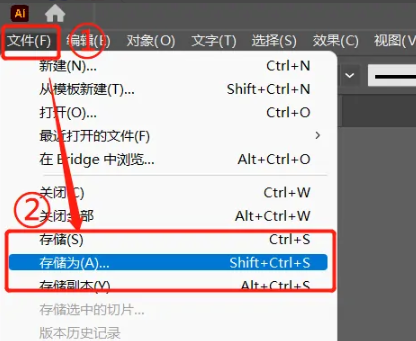
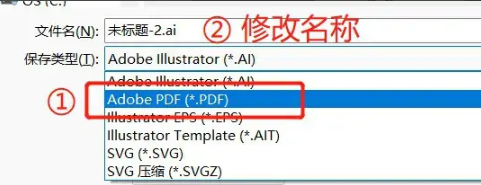
(2)用ps软件转pdf格式
打开ps软件,将需要转换为psd格式的AI文件拖拽到ps中,然后点击菜单栏中的“文件”选项,在弹出的下拉框中点击“另存为”选项,选择“Photoshop PDF(*。PDF,*。PDP)”格式,然后点击”保存”按钮。
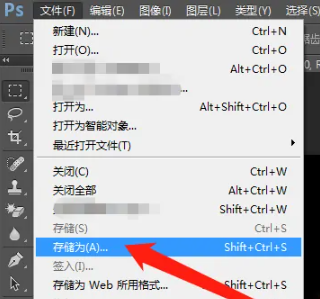
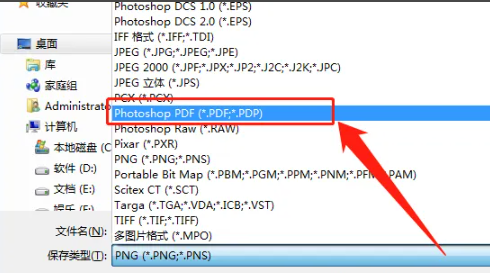
即如何将上面古风插画网编辑分享的illustrator(AI)文件转换成pdf格式?AI格式文件转pdf格式教程!“相关内容。希望以上内容能对各位朋友有所帮助。下次见~












































